YouTube動画編集におけるカットのコツ3選
- ※当ブログはアフィリエイト・アドセンスによる収益で運営されています。
- カットするときって、なにに気をつければいいの?
- クライアントからの評価が上がるようなカットをしたい!
こういったお悩みにお答えします。
カットはテロップと並んで最も基本的な編集の技術です。
だからこそ、カットが下手だと動画のクオリティが下がってしまいますし、編集者として信頼してもらえないでしょう。
この記事では、現役の動画編集ディレクターがYouTube動画編集のカットのコツ3選について解説していきますので、最後まで読むことでクライアントからの評価が上がるカットの方法が分かります。
予防できるとなお良しです。
- 会社員に絶望し、退職届を叩きつけることを決意
- 副業で動画編集を始め、半年後に月10万円を稼ぎフリーランスに
- 動画編集者として200本以上を納品
- 現役の動画編集ディレクターとして活動中
>>プロフィール
>>Twitterはこちら
月10万円を稼ぐために必要なテクニックは以下の記事で詳しく解説しています。
>>初案件獲得~月10万円までのテクニック・ノウハウ集!
YouTube動画編集におけるカットとは?

YouTube動画編集におけるカットは、ほぼすべてジェットカットのことを指します。
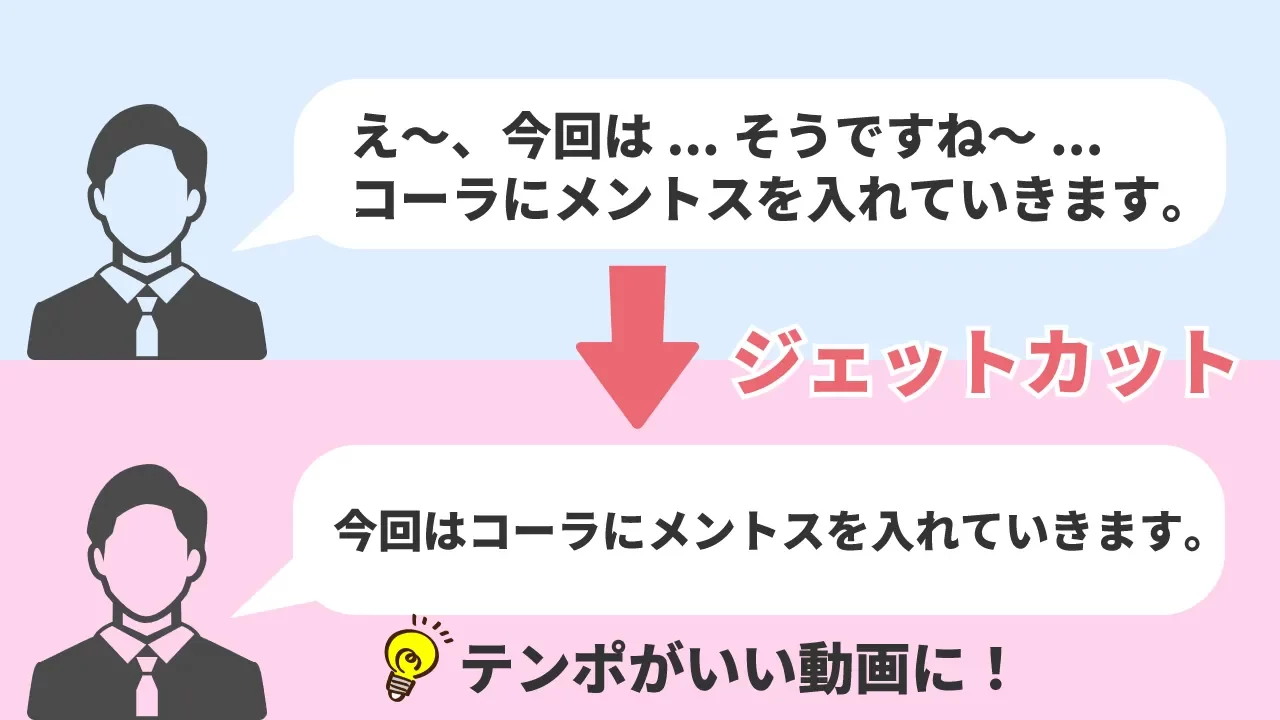
ジェットカットはジャンプカットとも呼ばれ、会話の不要な間をカットして必要な部分だけをつなぎ合わせるカット方法のことです。これにより動画のテンポが良くなり、視聴者が飽きにくい編集になります。
たくさんの手法がありますよ。

例えば、このように上空から街を眺める映像でスタートし

『映像が切り替わって主人公がアップで映される』という手法があります。皆さんも映画の始まりのシーンなどで見たことがありませんか?このようにカットすることで『ああ、主人公はこういう街に住んでいるんだな』という設定を視聴者に伝えられるのです。
他にも多くのテクニックがありますが、YouTube動画ではこのような編集をする機会はないでしょう。
YouTube動画では、このように1台のカメラの前で演者が話し続けることが大半です。そのため、1本の動画の中で不要な部分を切り取り、必要な部分だけをつなぎ合わせるジェットカットができればOK。
『いずれは映画のようなレベルの高い編集をしたい』と考えている方も、まずは難易度の低いジェットカットからマスターしていきましょう。
ジェットカットの目的は情報の圧縮

そもそもなぜ不要な間をカットしなくてはならないのでしょうか?
その目的は動画の『時間あたり情報量』を凝縮することにあります。
例えば、同じ10秒間の動画を比べたときに、ジェットカット後の動画の方がたくさんの情報を伝えられますよね。カットをしていない動画では『あ~』『え~』など意味のない時間ができるぶん、視聴者に伝えられる情報量が減ってしまうのです。
視聴者が短時間でたくさんの情報を得られるよう、編集者は日々ジェットカットの作業をしているというわけですね。
情報が圧縮された動画が求められている
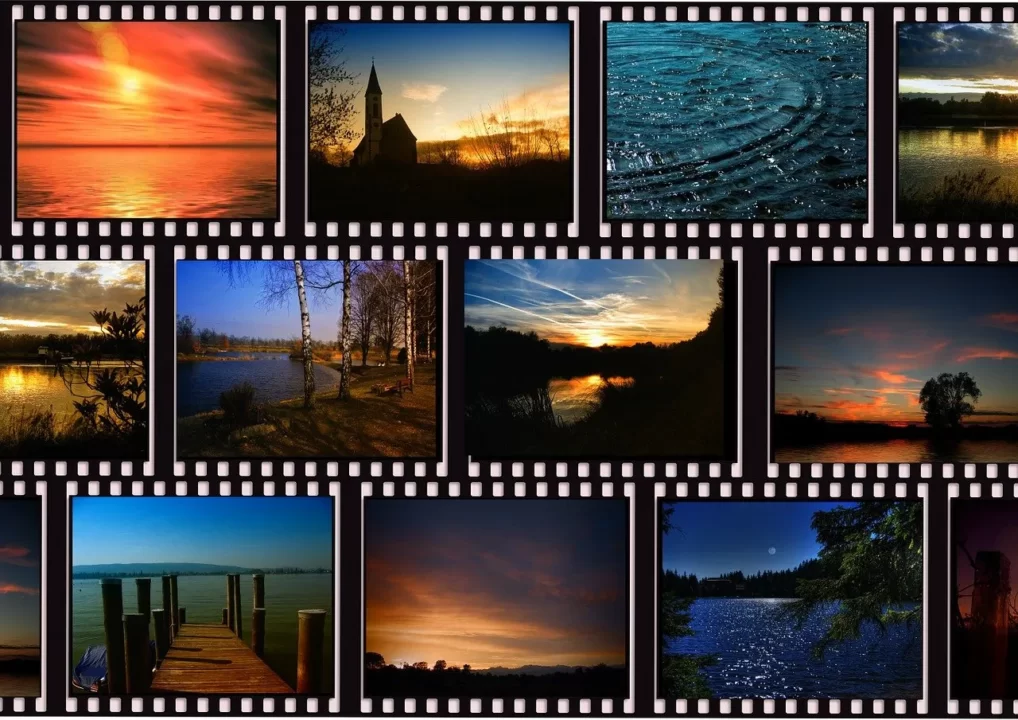
YouTube動画でジェットカットがよく用いられているのには理由があります。動画との付き合い方が変わってきたことにより、現代ではより情報が圧縮された動画が好まれるようになってきたのです。
昔は、動画と言えばテレビや映画。これらは基本的に『時間が決まっている』のです。
例えば、映画を見るときはあらかじめ上映時間分のスケジュールを空けておきますよね。映画の視聴者は『早く情報を教えてくれ!』なんて思っていません。上映時間をたっぷり使って、泣いたり笑ったり感動することを求めているのです。
しかし、YouTubeやTikTokなどの動画は性質がまったく違います。これらの動画の視聴者はわざわざスケジュールを空けているわけではないのです。
皆さんも、10分~20分の尺に編集してあるYouTube動画を見るときに『よし!明日の20時から22時までは動画を見る時間だ!』と予定は立てないでしょう。基本的にはちょっとしたスキマ時間に見ることが多いですよね。
娯楽がたくさんある現代では、何時間も予定を空けて楽しむ動画よりも、スキマ時間に手軽に視聴できる動画の方が好まれるのです。『若者のテレビ離れ』などと言われるのも、こういったスタイルの変化によるものでしょう。
そして、このようにスキマ時間で視聴する動画は、短い時間にたくさんの情報を凝縮することが重要です。『3分くらい見たけど、よく分からなかったな』と思われてしまえば、もう続きは見てもらえないでしょう。YouTube動画なんて他にも無料で選び放題ですからね。
その中で自分の動画を選んで見てもらうためには、短い時間でもしっかりと視聴者を楽しませることが求められるのです。そのために、ジェットカットにより情報を凝縮することが重要になってきます。
ジェットカットのコツ3選
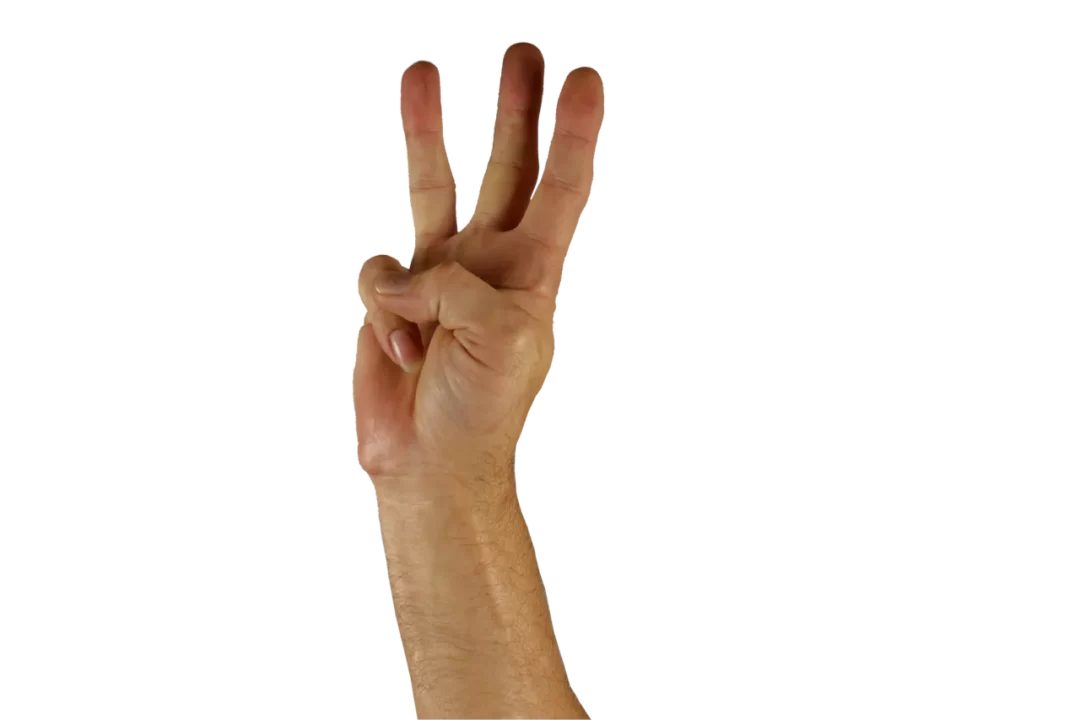
では、実際にジェットカットをするときのコツ3選を解説していきます。
- 映像がカクカクにならないよう注意
- 波形も見ながらカット区間を決めよう
- クリックノイズを予防しよう
映像がカクカクにならないよう注意
あまり細かくカットしすぎると、演者の動きがコマ送りのようにカクカクになってしまうため注意しましょう。
せっかく役に立つ情報を圧縮しても、演者の動きに違和感があると視聴者が動画の内容に集中してくれません。その結果『あ、話あんま聞いてなかったわ』『なんの話だっけ?』となってしまい、動画から離脱する原因になってしまいます。
どうしてもカットが細かくなってしまう場合は、画像を挿入したり、(マルチカメラの場合は)カットのタイミングに合わせて他のカメラ映像に切り替えるなど、違和感を小さくする工夫をしてあげましょう。クライアントにも喜んでもらえますよ。
波形も見ながらカット区間を決めよう
カットする区間を決めるときは目でも判断しましょう。
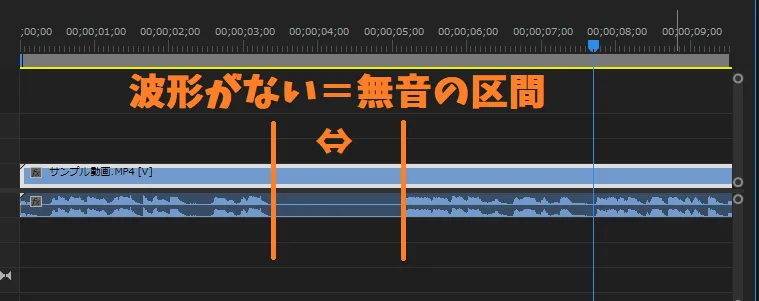
このように、音声波形がない部分は無音の区間です。オレンジの線のようにカットすると無音の区間がなくなりますよね。
これを耳だけで判断していると、無音区間が残ってしまうことがよくあります。作業が終わった後で動画を確認するのも大事ですが、まずは耳と目の両方で判断してカットする区間を決めましょう。
クリックノイズを予防しよう
クリックノイズとは、カットの前後で発生する『ブツッ』というノイズのことです。これは動画素材の問題ではなく、編集によって発生してしまうものですので確実に除去したいですね。
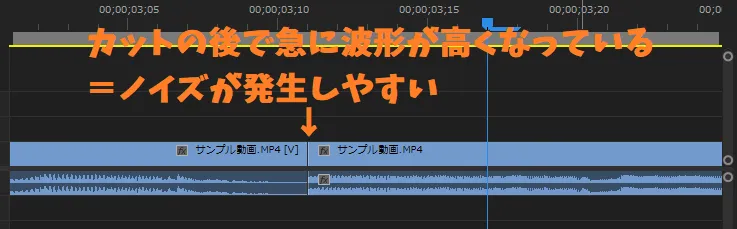
このように、カットの前後で音声波形の高さが違っていると発生しやすいため注意しましょう。
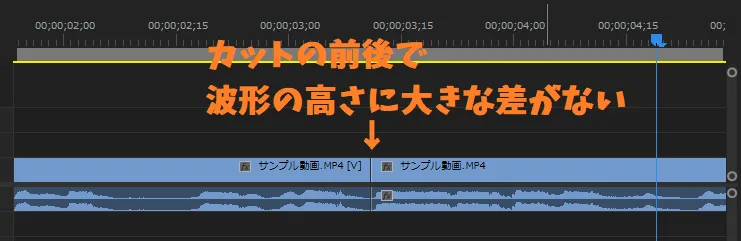
カットをするときは、このように前後のクリップで波形の高さが急激に変わらないようにするとノイズ発生を予防することができます。
とはいえ、常にこのように区切りのいい区間でカットができるわけではありませんよね。どうしてもカットの前後で波形の高さが違ってしまうことがあります。
そのような場合は、音声素材に指数フェードを適用しましょう。詳しくは以下の記事をお読みください。

エフェクト2選!
あなたが独りで動画編集で悩まないために

『動画編集って難しい…』
『どうやって勉強していけばいいんだろう』
『誰か!手取り足取り教えて!』
動画編集スクールならそんな悩みがすべて解決します。
プロの講師が作ったカリキュラムにしたがって迷わずにスキルを習得できるうえ、分からないことはなんでも質問してOK。
あなたをサポートしてくれるのはプロの動画クリエイター。
動画編集のスキルだけではなく、案件獲得のポイントや営業の仕方なども短期間で身につけることができます。
挫折せずに最短で結果を出したい方は以下の記事を読んでみてください。
あなたにぴったりのスクールが見つかりますよ。
>>【13校に厳選】後悔しない!おすすめの動画編集スクールランキング
『YouTube動画編集におけるカットのコツ3選』のまとめ
- YouTube編集ではジェットカットができればOK
- カットは情報を圧縮するためのもの
- クリックノイズは確実に予防しよう
ここまでお読みいただきありがとうございました!
